การดำเนินการคืนค่าระบบควรแก้ไขปัญหานี้อย่างรวดเร็ว
- ข้อผิดพลาดที่ขาดหายไปของ NotificationController.dll อาจเกิดจากไฟล์ระบบที่ผิดพลาดหรือเสียหาย
- วิธีง่ายๆ แต่ได้ผลแน่นอนในการแก้ไขปัญหานี้คือการเรียกใช้การสแกน SFC อย่างรวดเร็ว
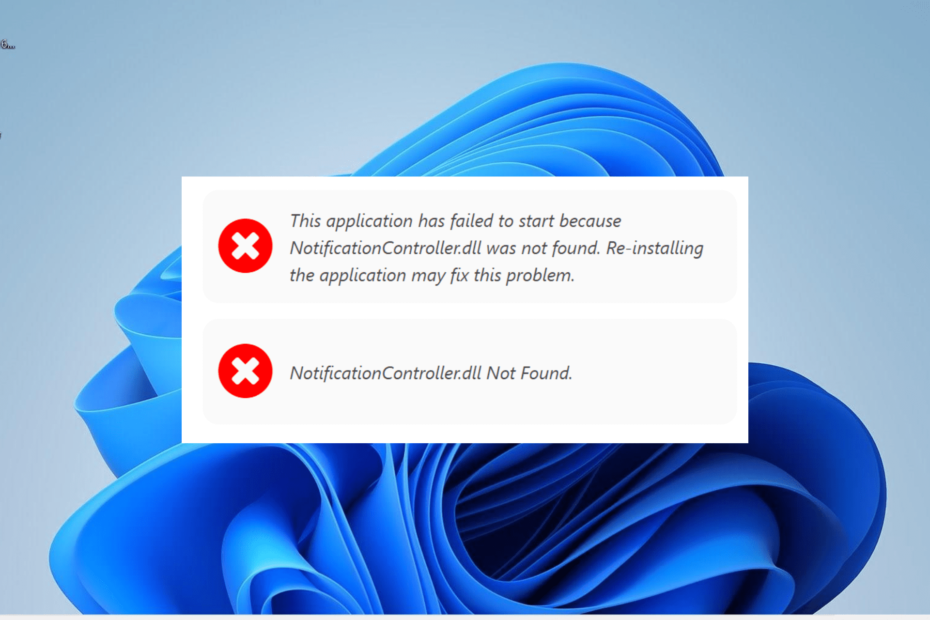
เอ็กซ์ติดตั้งโดยคลิกที่ไฟล์ดาวน์โหลด
เครื่องมือนี้จะแทนที่ DLL ที่เสียหายหรือเสียหายด้วยฟังก์ชันที่เทียบเท่าโดยใช้พื้นที่เก็บข้อมูลเฉพาะที่มีไฟล์ DLL เวอร์ชันอย่างเป็นทางการ
- ดาวน์โหลดและติดตั้ง Fortect บนพีซีของคุณ
- เปิดตัวเครื่องมือและ เริ่มการสแกน เพื่อค้นหาไฟล์ DLL ที่อาจทำให้เกิดปัญหากับพีซี
- คลิกขวาที่ เริ่มการซ่อมแซม เพื่อแทนที่ DLL ที่เสียหายด้วยเวอร์ชันที่ใช้งานได้
- ดาวน์โหลด Fortect แล้วโดย 0 ผู้อ่านในเดือนนี้
NotificationController.dll เป็นหนึ่งในไฟล์ระบบที่สำคัญที่ทำให้แอพทำงานได้บนระบบปฏิบัติการ Windows อย่างไรก็ตาม มันไม่ได้ไม่มีปัญหาเลย ผู้ใช้บางคนรายงานข้อความแสดงข้อผิดพลาดขาดหายไปของ NotificationController
หากคุณกำลังเผชิญกับปัญหานี้ คู่มือนี้จะแสดงวิธีการแก้ไข โดยไม่คำนึงถึงสาเหตุ
เหตุใดจึงหายไปจาก NotificationController.dll
รายการด้านล่างคือสาเหตุที่เป็นไปได้ว่าทำไมสิ่งนี้จึงจำเป็น ไฟล์ DLL หายไปใน Windows 10 หรือ 11:
- พีซีที่ล้าสมัย: ในบางกรณี ข้อความแสดงข้อผิดพลาดนี้อาจเกิดจากระบบปฏิบัติการที่ล้าสมัย คุณสามารถแก้ไขได้โดย อัปเดตพีซีของคุณ.
- ไฟล์ระบบผิดพลาด: หากเป็น NotificationController.dll ไฟล์ DLL หายไปใน Windows 11อาจเป็นเพราะไฟล์ระบบเสียหาย วิธีแก้ไขคือการซ่อมแซมและกู้คืนไฟล์เหล่านี้
- การเปลี่ยนแปลงล่าสุดที่ทำ: บางครั้ง ปัญหานี้อาจเกิดจากการเปลี่ยนแปลงล่าสุดที่ทำกับพีซีของคุณ สิ่งที่คุณต้องทำในกรณีนี้คือทำการกู้คืนระบบ
ฉันจะแก้ไขข้อผิดพลาดที่ขาดหายไปของ NotificationController.dll ได้อย่างไร
1. ใช้ตัวแก้ไข DLL เฉพาะ
ไฟล์ DLL ของระบบ เช่น NotificationController.dll มีความสำคัญต่อวิธีการทำงานของแอพบนพีซีของคุณ ดังนั้นคุณต้องระมัดระวังเมื่อแก้ไขปัญหาเกี่ยวกับพวกเขา
เพื่อป้องกันปัญหาเพิ่มเติม เราขอแนะนำให้ใช้หนึ่งในนั้น เครื่องมือซ่อมแซม DLL ที่ดีที่สุด เพื่อแก้ไขไฟล์นี้แทนการดาวน์โหลดจากเว็บไซต์บุคคลที่สาม
นี่เป็นเพราะซอฟต์แวร์ที่ยอดเยี่ยมนี้จะซ่อมแซมปัญหาเกี่ยวกับ NotificationController.dll ได้ 100% เนื่องจากเป็นไฟล์ Windows DLL
2. อัปเดตพีซีของคุณ
- กด หน้าต่าง คีย์ + ฉัน เพื่อเปิดตัว การตั้งค่า แอพแล้วเลือก การปรับปรุง Windows ในบานหน้าต่างด้านซ้าย
- ถัดไปคลิก ตรวจสอบสำหรับการอัพเดต ปุ่มในบานหน้าต่างด้านขวา
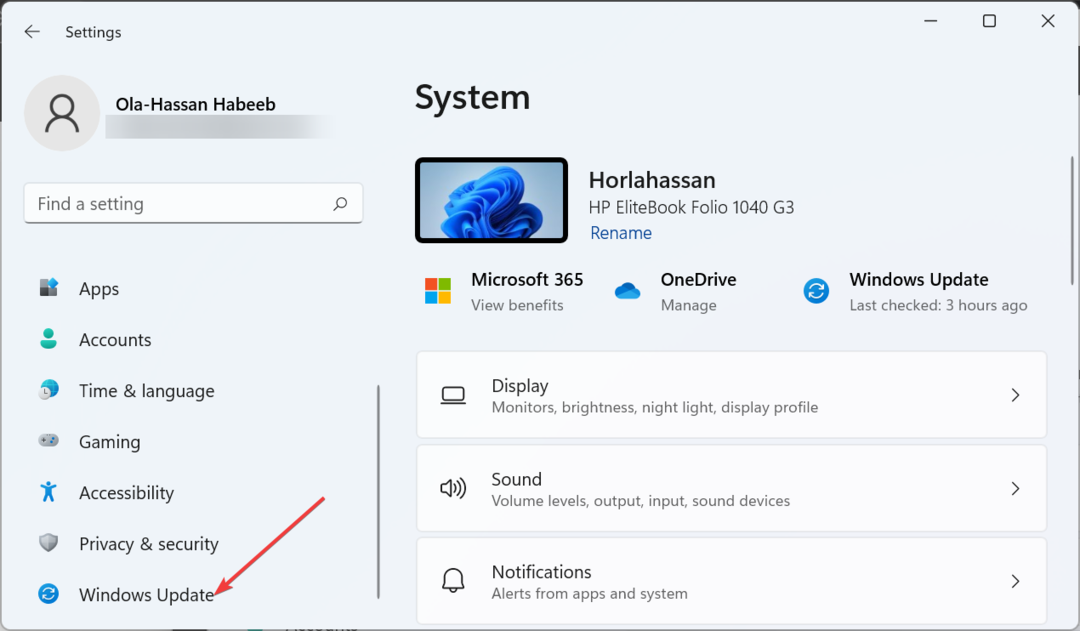
- ขั้นสุดท้าย ให้ดาวน์โหลดและติดตั้งการอัปเดตที่มี รวมถึงการอัปเดตเพิ่มเติมและรีสตาร์ทพีซีของคุณ
พีซีที่ล้าสมัยมีแนวโน้มที่จะเกิดปัญหาทุกประเภทและอาจทำให้เกิดข้อผิดพลาดที่ขาดหายไปของ NotificationController.dll ดังนั้น คุณต้องแน่ใจว่าพีซีของคุณได้รับการอัพเดตเป็นเวอร์ชันล่าสุดที่มี
3. ติดตั้งแอปที่ผิดพลาดอีกครั้ง
- กด หน้าต่าง คีย์, พิมพ์ ควบคุมแล้วคลิก แผงควบคุม.
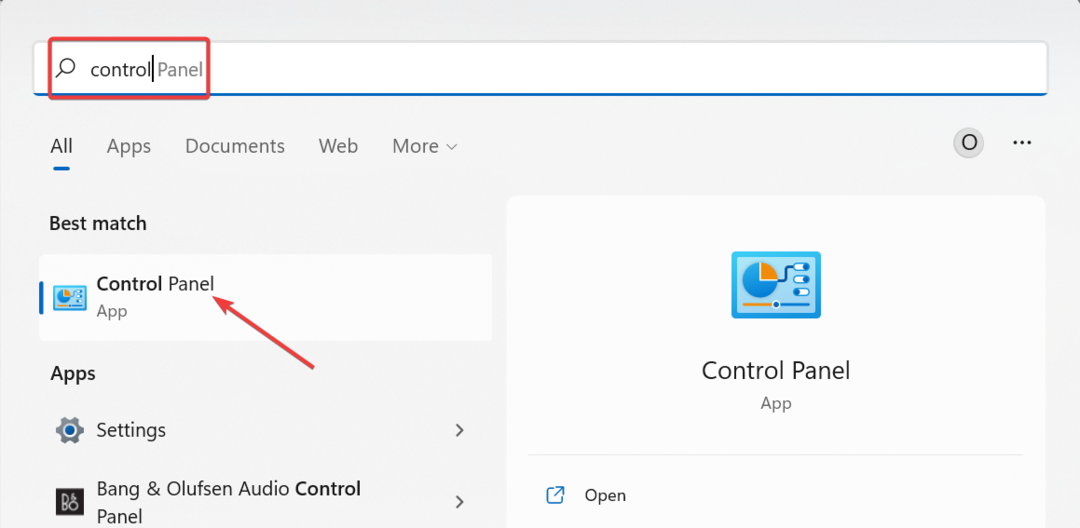
- เลือก ถอนการติดตั้งโปรแกรม ภายใต้ โปรแกรม.
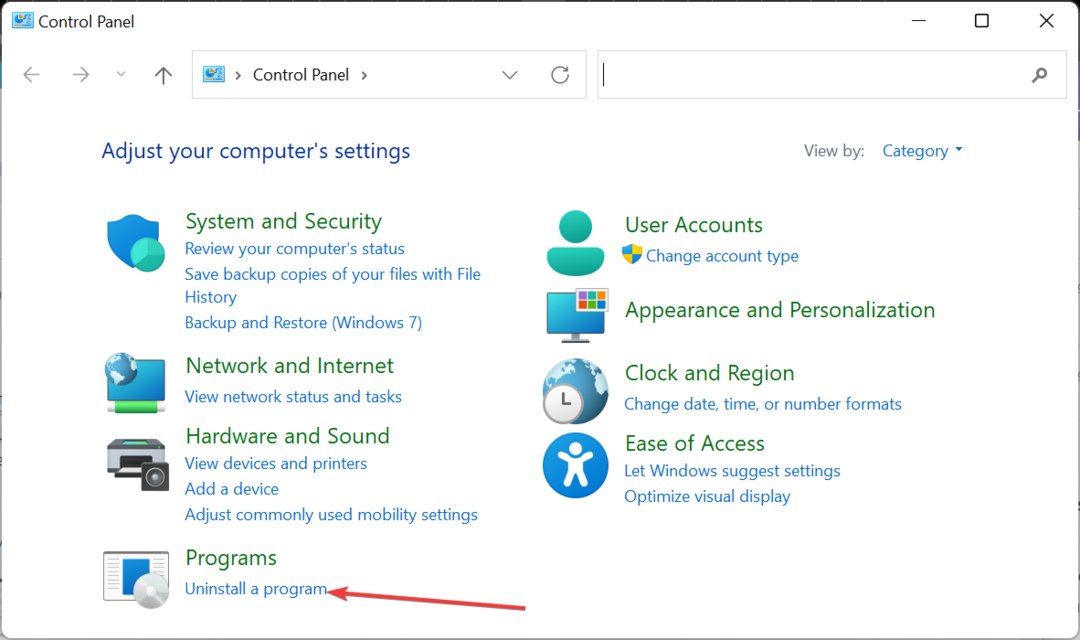
- ตอนนี้ คลิกขวาที่โปรแกรมที่ผิดพลาด และเลือก ถอนการติดตั้ง ตัวเลือก.
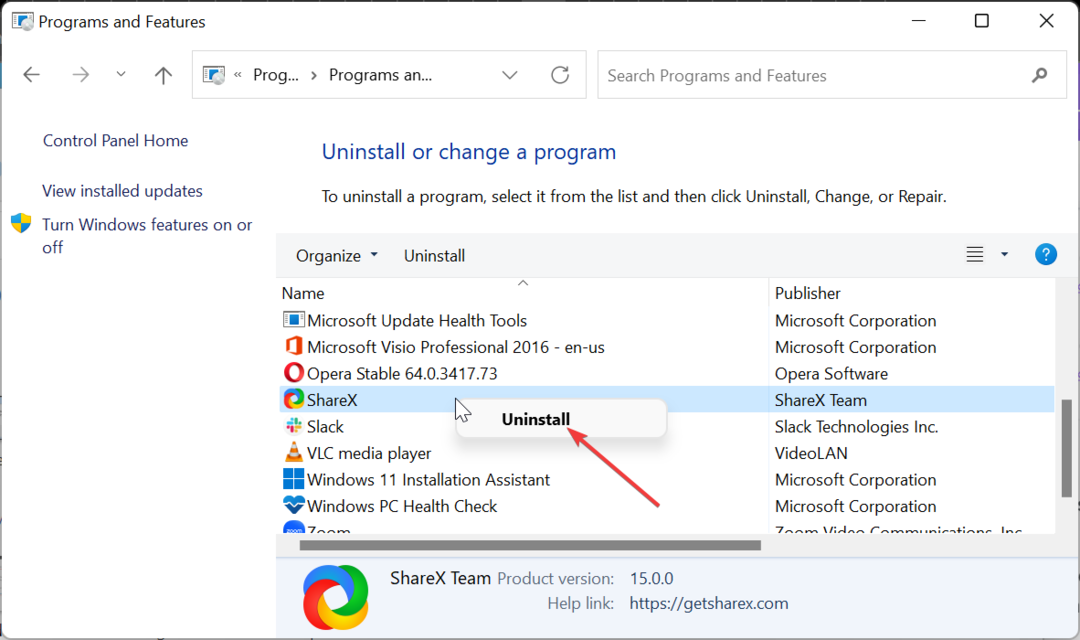
- สุดท้ายไปที่เว็บไซต์อย่างเป็นทางการเพื่อติดตั้งโปรแกรมใหม่
บางครั้ง ข้อความแสดงข้อผิดพลาดที่ขาดหายไปของ NotificationController.dll อาจเป็นปัญหากับแอปที่คุณพยายามเปิด ในการแก้ไขปัญหานี้ คุณต้องถอนการติดตั้งแอปและติดตั้งใหม่จากแหล่งที่มาที่เป็นทางการ
4. เรียกใช้การสแกน SFC
- กด หน้าต่าง + ส คีย์, พิมพ์ ซมและเลือก เรียกใช้ในฐานะผู้ดูแลระบบ ภายใต้พรอมต์คำสั่ง
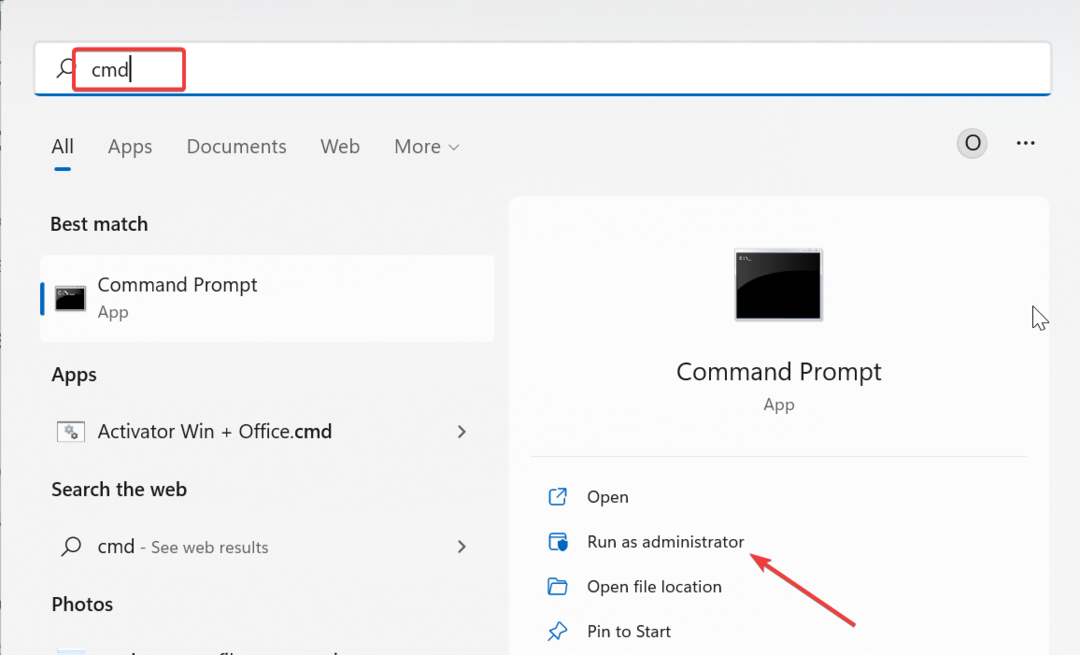
- พิมพ์คำสั่งด้านล่างแล้วกด เข้า เพื่อเรียกใช้:
sfc /scannow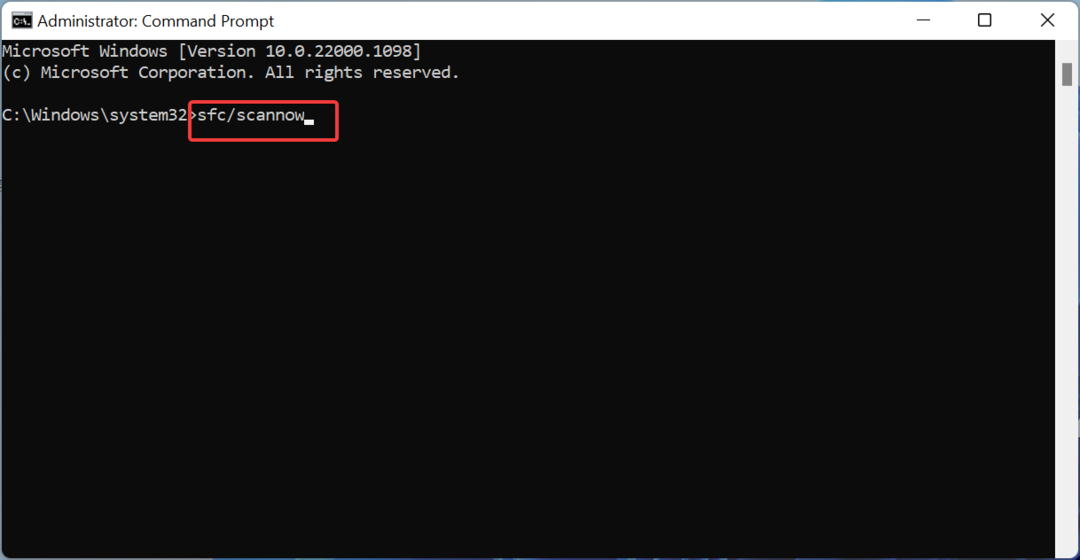
- สุดท้าย รอให้คำสั่งทำงานเสร็จสิ้นและรีสตาร์ทพีซีของคุณ
ในบางกรณี การหายไปของ NotificationController.dll อาจเกิดจากไฟล์ระบบเสียหรือผิดพลาด การเรียกใช้คำสั่งด้านบนจะช่วยซ่อมแซมและกู้คืนไฟล์เหล่านี้
- ไม่พบ Vb6ko.dll: วิธีแก้ไข
- 0x80096010 Windows Update Error: 5 วิธีในการแก้ไข
5. ทำการกู้คืนระบบ
- กด หน้าต่าง คีย์ + ร, พิมพ์ rstrui.exeและกด เข้า.
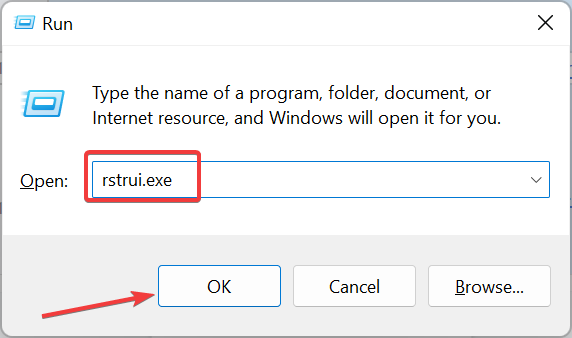
- คลิก ต่อไป ในหน้าใหม่
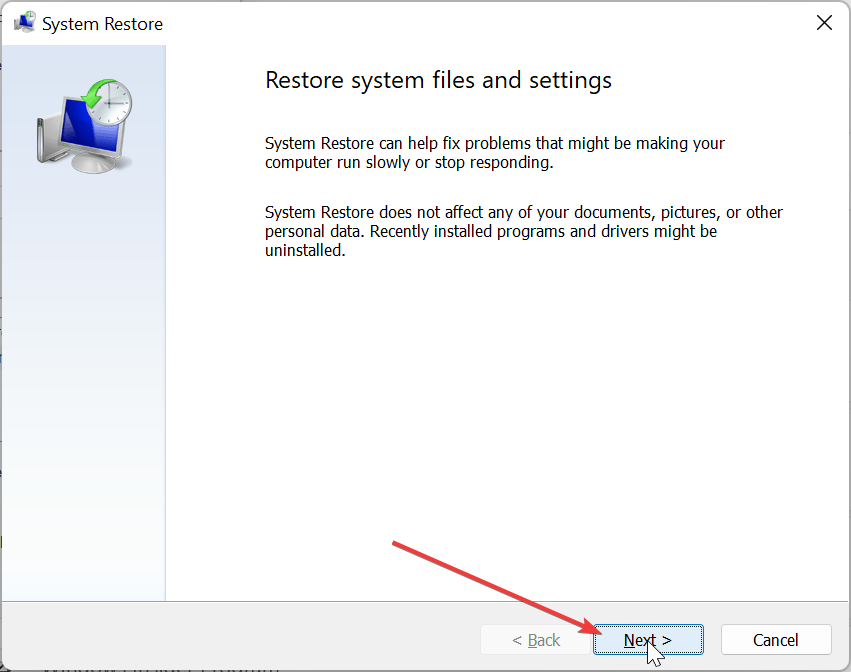
- ตอนนี้ เลือกจุดคืนค่าในอุดมคติของคุณแล้วคลิก ต่อไป ปุ่ม.
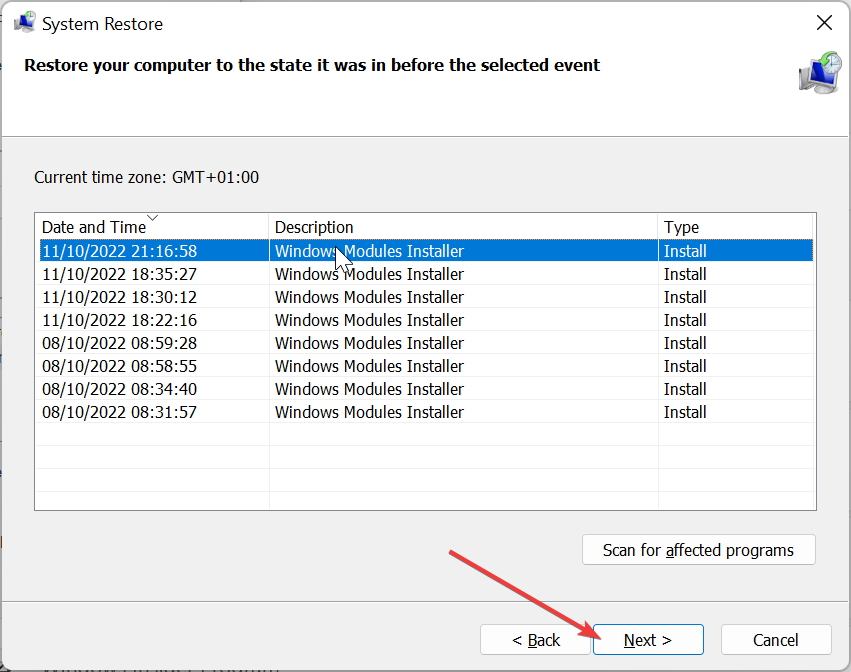
- สุดท้ายคลิก เสร็จ และทำตามคำแนะนำบนหน้าจอเพื่อดำเนินการให้เสร็จสิ้น
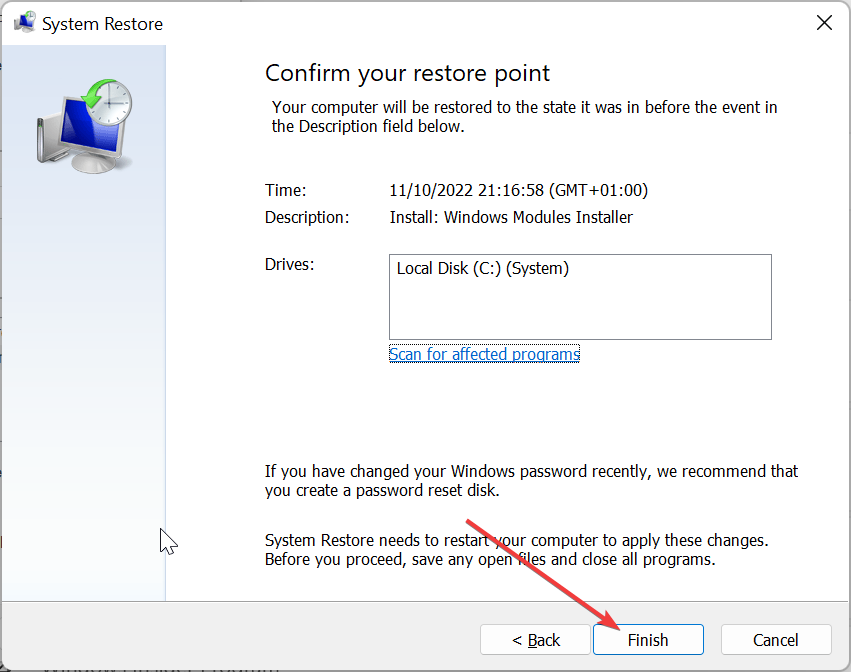
หากวิธีแก้ไขปัญหาข้างต้นล้มเหลวในการแก้ไขข้อผิดพลาดที่ขาดหายไปของ NotificationController.dll วิธีสุดท้ายคือคืนค่าพีซีของคุณไปยังจุดที่ทุกอย่างทำงานได้ดี การดำเนินการนี้จะเลิกทำการเปลี่ยนแปลงที่คุณอาจทำซึ่งเป็นสาเหตุของปัญหา
คุณมีทุกสิ่งที่คุณต้องการเพื่อแก้ไขปัญหาที่ขาดหายไปของ NotificationController.dll ตอนนี้สิ่งที่คุณต้องทำคือทำตามคำแนะนำอย่างระมัดระวัง แล้วสิ่งต่างๆ จะกลับมาเป็นปกติ
ในทำนองเดียวกันหากคุณกำลังเผชิญกับปัญหาอื่น ๆ เช่น ไม่พบ adbwinapi.dllตรวจสอบคำแนะนำโดยละเอียดของเราเพื่อแก้ไข
อย่าลังเลที่จะแจ้งให้เราทราบวิธีแก้ปัญหาที่ช่วยคุณแก้ปัญหาในความคิดเห็นด้านล่าง
ยังคงประสบปัญหา?
ผู้สนับสนุน
หากคำแนะนำข้างต้นไม่สามารถแก้ปัญหาของคุณได้ คอมพิวเตอร์ของคุณอาจประสบปัญหา Windows ที่รุนแรงขึ้น เราขอแนะนำให้เลือกโซลูชันแบบครบวงจรเช่น ฟอร์เทค เพื่อแก้ไขปัญหาได้อย่างมีประสิทธิภาพ หลังการติดตั้ง เพียงคลิกที่ ดู&แก้ไข ปุ่มแล้วกด เริ่มการซ่อมแซม

![ไม่พบ Libwinpthread-1.dll หรือหายไป [แก้ไข]](/f/cc9d642558a01ee54deffc50759ee3be.png?width=300&height=460)
